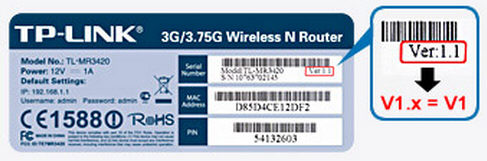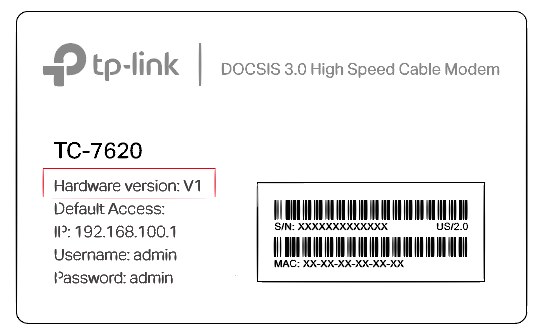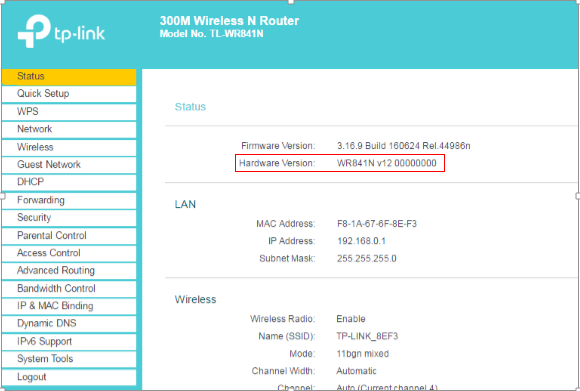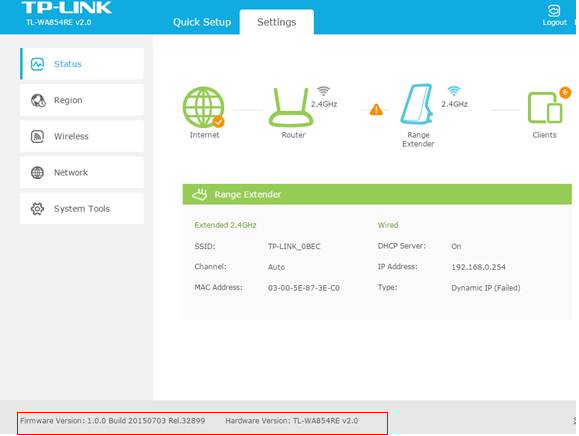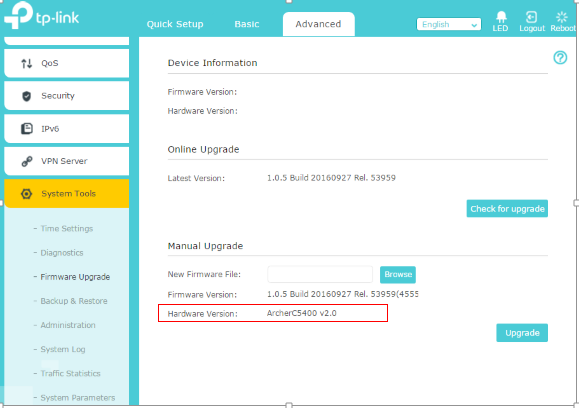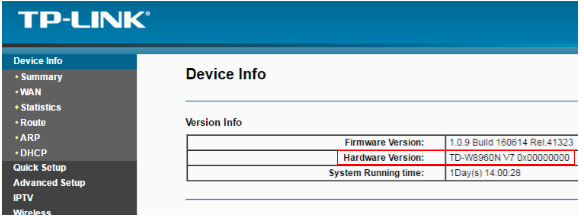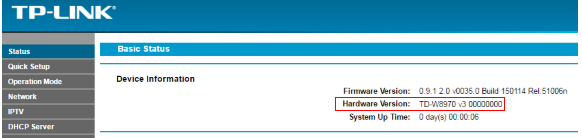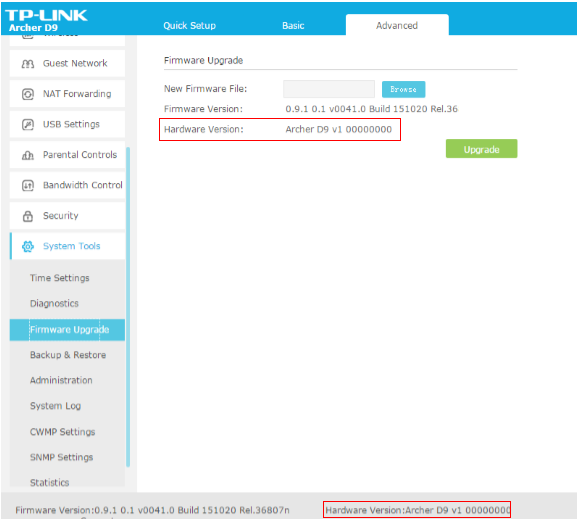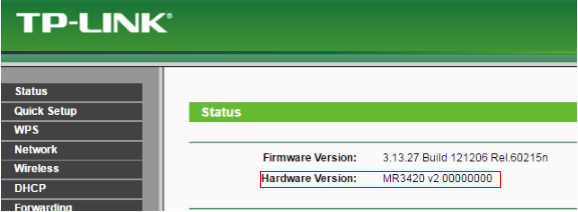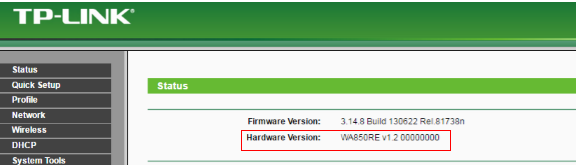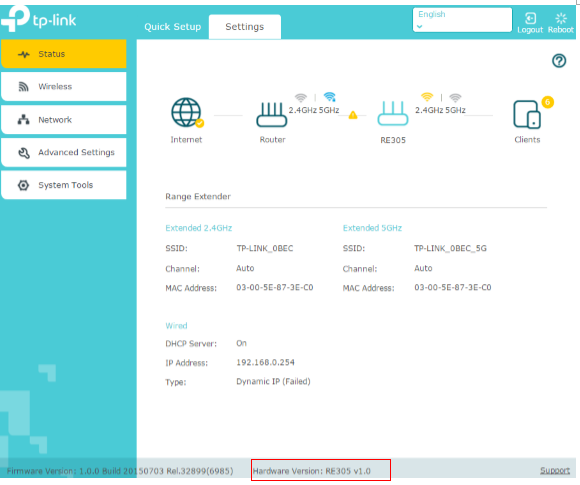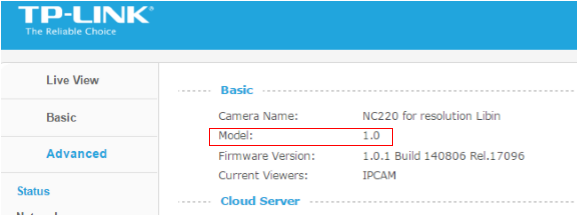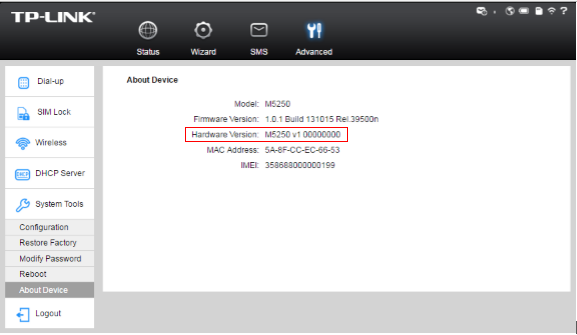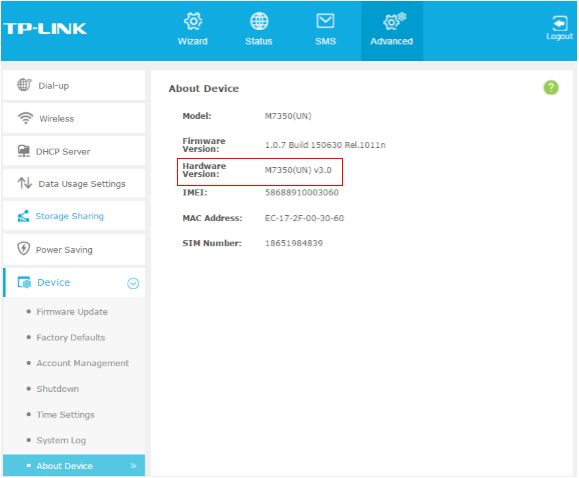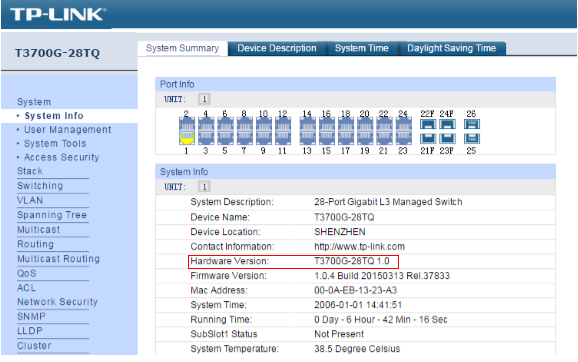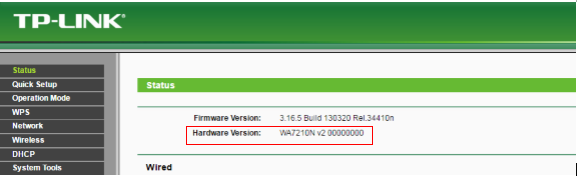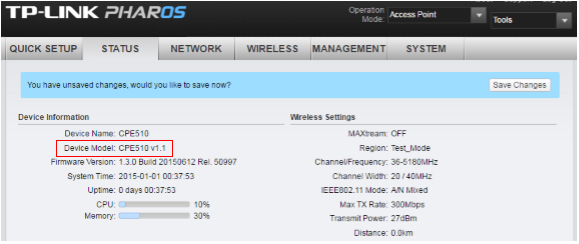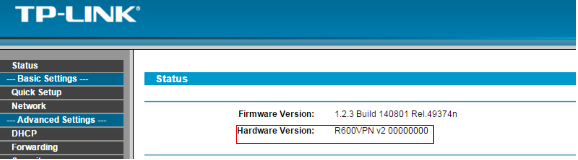اخر تحديث في مايو 27, 2023 بواسطة حمدي بانجار
كيفية العثور على إصدار الجهاز الصحيح لأجهزة TP-Link قبل اجراء الترقية – مهم جدا
قد تحتوي بعض منتجات TP-Link على أكثر من إصدار جهاز واحد. على سبيل المثال ، اسم ينتهي بـ V1 ، V2 ، وما إلى ذلك.
اختر من الطرق أدناه للعثور على إصدار الجهاز الخاص بمنتجات TP-Link :
- استخدام الملصق الموجود على الجزء الخلفي من الجهاز (لمعظم المنتجات).
- استخدام الأحرف المحفوظة على الجهاز (لمنتجات مثل محولات USB بدون تسميات).
- استخدام واجهة إدارة الجهاز (للمنتجات ذات واجهة الإدارة).
استخدام الملصق الموجود على الجزء الخلفي من الجهاز:
بالنسبة لمعظم المنتجات
قم بإدارة الجهاز بحيث يمكنك رؤية الملصق في الجزء الخلفي أو السفلي من الوحدة. ابحث عن سلسلة أحرف بجوار الرقم التسلسلي ، مثل: “VER X.X”. هذا هو إصدار الجهاز .
الملاحظة 1:
البرامج الثابتة من الاتحاد الأوروبي والولايات المتحدة هي إصدارات الأجهزة المختلفة ، لا تستخدم البرامج الثابتة بعضها البعض لترقية جهازك.
ملاحظة 2:
يرجى الانتباه إلى النماذج الأربعة التالية لمودم الكبل التي لها بعض الشروط الخاصة. يمكن العثور على إصدار الجهاز الحقيقي على الجزء الأيسر من الملصق.
ولكن هناك نسخة أخرى أعلى مما هو موضح في الجزء الأيمن ، وهو الإصدار الذي يقف في الواجهة البصرية الجديدة.
TC-7610(US) 1.0, TC-7620(US) 1.0, TC-W7960 (US) 1.0, Archer CR700 (US) 1.0
باستخدام الحروف المنقوشة على الجهاز :
بالنسبة للمنتجات (محولات USB) بدون تسميات:
يشير الرقم الموجود في نهاية معرف FCC إلى إصدار الجهاز. إذا لم يكن هناك رقم إصدار ، مثل V2 ، بعد رقم الطراز ، فهذا يعني أنه الإصدار 1.
لـ TL-WN725N:
يحتوي الإصدار 1 على علامة مثل أدناه :
يحتوي الإصدار 2 على علامة مثل:
باستخدام واجهة إدارة الجهاز :
بالنسبة للمنتجات ذات واجهة إدارية:
افتح متصفح ويب وأدخل اسم النطاق الذي يمكن أن يختلف بين الوحدات في شريط العنوان. يمكن العثور على عنوان جهازك على الملصق الموجود في الجزء الخلفي أو السفلي من الوحدة. بيانات اعتماد تسجيل الدخول الافتراضية هي “المسؤول” لكل من اسم المستخدم وكلمة المرور.
فيما يلي النطاقات الرسمية المستخدمة حاليًا:
راوتر – http://tplinkwifi.net
كابل مودم راوتر و dsl – http://tplinkmodem.net
موسع النطاق – http://tplinkrepeater.net
لاسلكي PLC – http://tplinkplc.net
هناك سلسلة أحرف “Ver: X.Y” (على سبيل المثال ، Ver: 1.0) في حقل الرقم التسلسلي ، والرقم X هو إصدار الجهاز . إذا كانت السلسلة “Ver: 1.1” ، فعادةً ما تعني أن إصدار الجهاز هو V1.
يرجى اختيار فئة جهازك كما بالصور أدناه :
بالنسبة لأجهزة توجيه Wi-Fi
المثال أ:
مثال ب :
مثال c :
انتقل إلى خيارات متقدمة> أدوات النظام> ترقية البرامج الثابتة.
Advanced > System Tools > Firmware Upgrade.
لاجهزة DSL Modems & Routers :
مثال a :
مثال b :
مثال c :
مثال e :
بالنسبة لموسعات او مكررات الشبكة :
مثال a :
مثال b :
لـ Smart Home (Cloud Cameras) :
مثال a :
مثال b :
لـ Pharos Wireless Broadband :
مثال a :
مثال b :
مثال a :
مثال b :
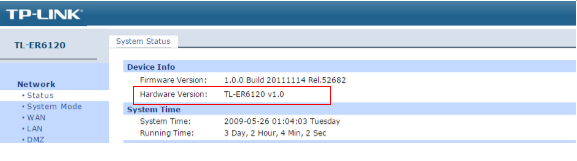 أنتهى … كيفية العثور على إصدار الجهاز الصحيح لأجهزة TP-Link قبل اجراء الترقية
أنتهى … كيفية العثور على إصدار الجهاز الصحيح لأجهزة TP-Link قبل اجراء الترقية
كيفية العثور على إصدار الجهاز الصحيح لأجهزة TP-Link قبل اجراء الترقية
الى هنا نكون وصلنا الى نهاية موضوعنا اليوم كيفية العثور على إصدار الجهاز الصحيح لأجهزة TP-Link
والذي نتمنى ان ينال رضاكم واعجابكم والى اللقاء في موضوع جديد شيق ورائع وحتى ذلك الحين لاتنسو الاهتمام بصحتكم وحفظكم الله …
اذا اعجبك الموضوع كيفية العثور على إصدار الجهاز الصحيح لأجهزة TP-Link لاتنسى ان تقوم بمشاركتة على مواقع التواصل الاجتماعي ليستفيذ منه الغير,
كما نتمنى اشتراككم في قناة الموقع على اليوتيوب بالضغط هنا وكذلك الاشتراك في مجموعة الفيس بوك بالضغط هنا والتيليقرام بالضغط هنا
وكذلك التسجيل بالموقع لتتمكنو من تحميل بعض الملفات الخاصة بالأعضاء
كما يمكنكم رفع ملفاتكم مجانا على مركز ملفات حضرموت التقنية بالضغط هنا ولاتترددو في وضع أي استفسارات للرد عليكم .
دمتم بكل ود والسلام عليكم ورحمة الله وبركاتة… حضرموت التقنية